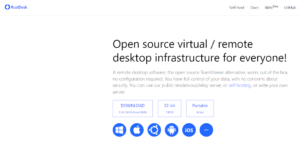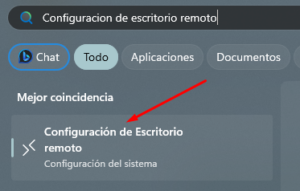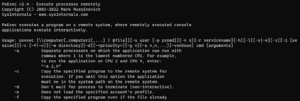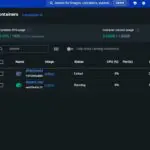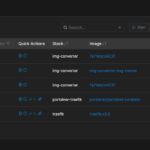Tabla de contenidos
En muchas oportunidades les abra ocurrido que por cualquier motivo no queremos o no podemos utilizar el mouse para movernos por las distintas pestañas o ventanas en Google Chrome, acá te traemos una guía rápida de como hacerlo de forma bastante sencilla, intuitiva y por sobre todo rápida.
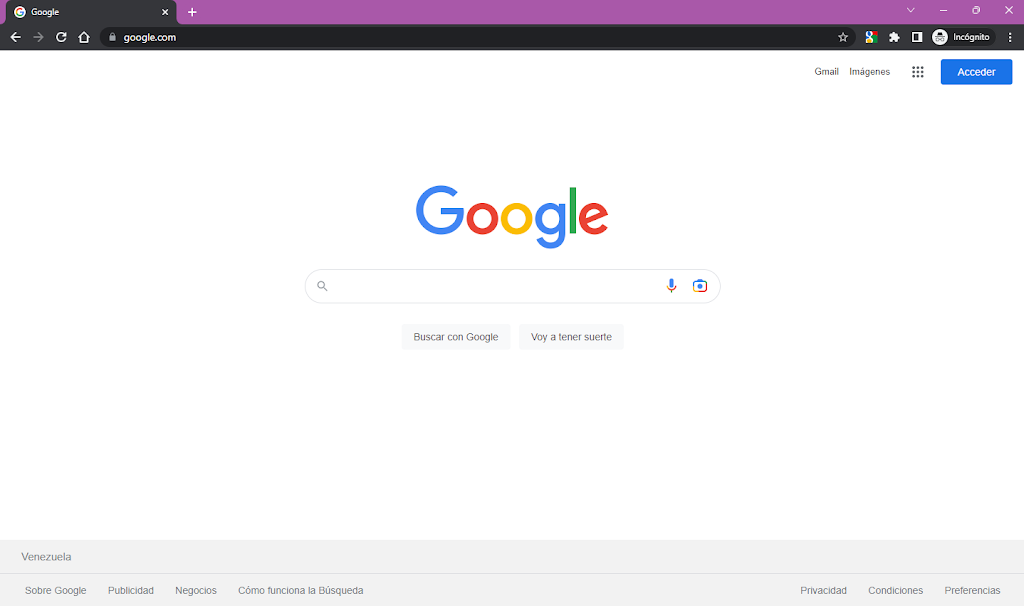
Como abrir una pestaña nueva en Google Chrome con el teclado
Puede parecer complicado pero realmente manipular Google Chrome con el teclado es sumamente sencillo, la accesión mas sencilla es la abrir una nueva pestaña que es solo presionando «Ctrl + T» en orden como lo indicamos, primero la tecla Ctrl y luego la letra «T», podemos incluso abrir múltiples pestañas si presionamos la «T» en múltiples oportunidades.
Como movernos entre pestañas en Google Chrome con el teclado
Movernos entre las distintas pestañas de Google Chrome es bastante sencillo al menos en las 9 primeras puesto que solo necesitamos hacer clic en Ctrl + 1 para ir a la primera pestaña, Ctrl + 2 para ir a la segunda y así consecutivamente hasta el Ctrl + 8, la única variante a esta combinación de teclas es el Ctrl + 9 que nos moverá hasta la ultima pestaña que tengamos incluso si tenemos mas de 9 pestañas siempre caeremos en la ultimas.
Como cerrar una pestaña de Google Chrome con el teclado
Ahora ya que aprendimos a abrir pestañas también nos puede interesar cerrarlos por que si no podemos terminar con un desastre si no queremos utilizar el mouse, esto es tan sencillo como presionar Ctrl + F4 y por si te lo preguntas no, no es presionar F y luego el 4, si no la tecla de función F4 que tenemos sobre el teclado numérico esto cerrara la pestaña que tengamos abierta así que cuida con usarla descuidadamente.
Como abrir una nueva pestaña de incognito de Google Chrome con el teclado
Si por cualquier motivo no queremos abrir una nueva pestaña normal si no de incognito es tan sencillo como presión Ctrl + Shift + T, esto nos abrirá una nueva pestaña pero en una ventana de incognito totalmente nueva, ideal si estamos probando cualquier tipo de nuevas funciones en un sitio web y queremos verlo como si fuera la primera vez que ingresamos al mismo.
Como cambiar un nueva venta en Chrome sin utilizar el mouse
Abrir una nueva ventana también es posible pero debemos tener en cuenta que nos dejara la que teníamos abierta por detrás, esto no es realmente un problema con la tecla «Tab» podemos cambiar entre las distintas ventanas que tengamos abiertas por lo que es relativamente fácil encontrar la anterior sin recurrir al mouse.
¿Dónde puedo ver mas comando para manipular Google Chrome sin mouse?
Google Chrome realmente nos muestra los comandos directo en cada una de sus opciones, justo a su lado como se ve en la imagen.
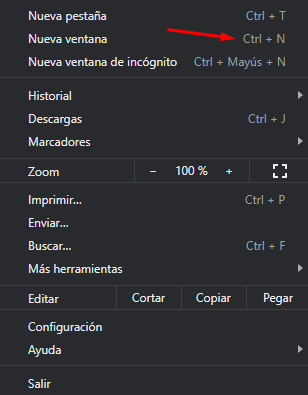
Pero solemos pasarlos por alto, motivo por lo que este post te recuerda donde puedes encontrarlos mas fácilmente y si no son suficientes la ayuda del mismo buscador puede darte aun mas detalle te dejamos acá un enlace directo a ella.
Clic para ir a la ayuda de google chrome